У овом уџбенику за Пхотосхоп погледаћемо како да најбоље искористимо Пхотосхоп-ове основне алате за избор, попут алата Маркуее или Лассо алата. Ако све за што их користите јесте да сваки пут направите нови избор, промашили сте њихов пуни потенцијал.
Видјет ћемо како можете додати постојећем избору, како одузети подручје од постојећег избора, па чак и како пресијецати два избора и зграбити подручје које се преклапа. Једном када се упознате са снагом основних избора, они ће вам се чинити много кориснијима.
Започнимо тако што ћемо погледати како да додамо постојећем избору.
Додавање у избор
Да ствари буду једноставне, имам отворен основни облик у прозору свог документа:
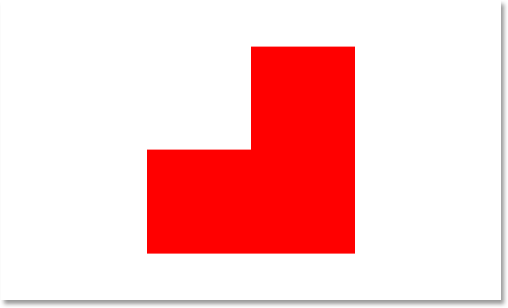 Основни облик у Пхотосхопу.
Основни облик у Пхотосхопу.
Желим да одаберем овај облик користећи најчешћи алат за избор у свим Пхотосхоповима, Правокутни алат Маркуее, тако да ћу га узети из палете Алати:
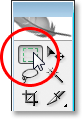 Одабир Правокутног алата за оцртавање из палете Пхотосхопова алата.
Одабир Правокутног алата за оцртавање из палете Пхотосхопова алата.
Такође бих могао да притиснем М на тастатури да му брзо приступим.
Рецимо сада да све што знам је да направим нови избор помоћу овог алата. Хмм, ово ће бити мало шкакљиво. Почећу повлачењем избора око доње половине облика. То би требало бити довољно једноставно:
 Повлачењем избора око доње половине облика.
Повлачењем избора око доње половине облика.
Ето нас, изгледа добро. Одабрана је доња половина. Ипак постоји онај квадратни део у горњем десном углу, тако да ћу само повући још један избор, овај пут око тог горњег трга. Пошто бирам квадрат, почећу од левог горњег угла форме, а затим држим тастер Схифт док повлачим да ограничим избор на савршен квадрат:
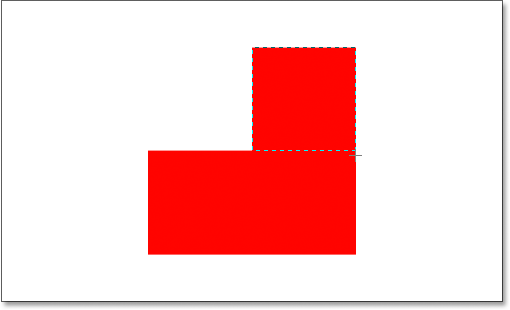 Одабир квадратног пресјека у горњем десном дијелу облика.
Одабир квадратног пресјека у горњем десном дијелу облика.
Ево нас, сада је одабран врх облика. Осим … сачекај мало. Шта се догодило са мојим оригиналним избором око доњег дела облика? Нема га!
Да, нема га. Изгубио сам свој оригинални избор оног тренутка када сам почео да вучем свој други избор и то је подразумевано понашање избора у Пхотосхопу. Једном када започнете повлачењем другог избора, ваш постојећи нестаје, што значи да нема начина да одаберем овај облик. Одабрати нешто овако сложено није преко моћи Пхотосхопа. Па, хвала што си нам се придружио.
Океј, озбиљно, сигурно постоји начин да одаберемо овај облик, мада то никада не бисмо могли учинити повлачењем новог избора сваки пут, као што смо већ видели. Оно што морамо да можемо је да додамо избор нашем почетном избору, а ако вам је ово нешто ново, запитаћете се како сте успели да радите у Пхотосхопу, а да нисте знали како то да урадите.
Четири главне опције избора у траци са могућностима
Пре него што кренемо даље, са одабраним мојим алатом за правоугаоне шарке, погледајмо горе у траци са могућностима, тачније на четири мале иконе на левој страни опције са тракама:
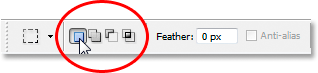 Четири главне иконе опције за одабир у траци са могућностима.
Четири главне иконе опције за одабир у траци са могућностима.
Можда изгледају мало, али свака од те четири мале иконе је веома моћна, јер свака представља другачију опцију за рад са нашим изборима. Прва на левој страни, она коју кликнем на горњој слици, је икона Нев Селецтион, и она је изабрана према задатку приликом рада у Пхотосхопу. Све што треба је сваки пут створити нови избор. Ако никада нисте знали да су ове четири могућности биле, то је опција коју сте одувек користили, а да тога нисте ни знали.
Друга икона непосредно поред ње је она коју ћемо овде погледати, икона Адд То Селецтион :
 Опција „Додај у избор“ на траци са могућностима.
Опција „Додај у избор“ на траци са могућностима.
Ако је одабрана ова опција, сваки избор који цртам додат ће се додати било којој селекцији коју сам већ направио. Да видимо како нам ово може помоћи да одаберемо свој облик.
Прво ћу поново кликнути на икону "Нови избор", јер ћу повући свој почетни избор око доње половине облика, исти као и раније:
 Повлачењем избора око доње половине облика још једном.
Повлачењем избора око доње половине облика још једном.
Сада када имам свој почетни избор, изабрат ћу ту опцију "Додај у избор" тако да овој могу додати још један избор. Уместо да одаберем опцију на траци са могућностима, користићу брзу пречицу на тастатури, а то је да једноставно држим тастер Схифт пре него што почнем да повлачим свој избор. Чим притиснете тастер Схифт, у доњем десном углу вашег курсора видећете малу икону "плус знак", што указује да ћете ускоро додати постојећем избору:
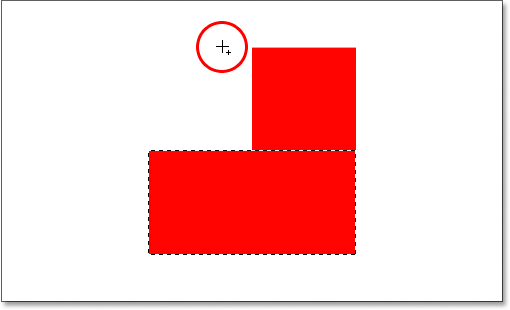 Притисните и задржите тастер „Схифт“ да бисте брзо приступили опцији „Додај у избор“. У доњем десном углу иконе курсора појављује се мали знак плус.
Притисните и задржите тастер „Схифт“ да бисте брзо приступили опцији „Додај у избор“. У доњем десном углу иконе курсора појављује се мали знак плус.
Покушајмо поново одабрати онај горњи квадратни део. Држећи тастер Схифт повући ћу још један избор око тог квадратног дела у горњем десном углу облика. Овог пута, уместо да покушавам да одаберем само квадрат, изабраћу и део простора испод квадрата, тако да овај други избор преклапа мој главни:
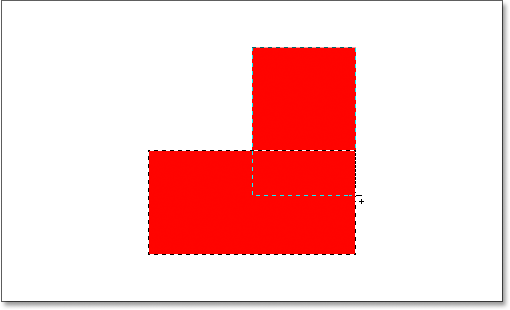 Повлачењем другог избора и оба избора се преклапају.
Повлачењем другог избора и оба избора се преклапају.
Једна брза напомена … Не морате да држите тастер Схифт све време док повлачите додатне изборе. Све што требате учинити је да држите Схифт, а затим кликните мишем да започнете повлачењем избора, а након што започнете превлачење, можете сигурно отпустити тастер Схифт.
Сад кад сам повукао свој други избор који додајем својој инцијативној селекцији, отпустит ћу тастер миша и погледати шта се дешава:
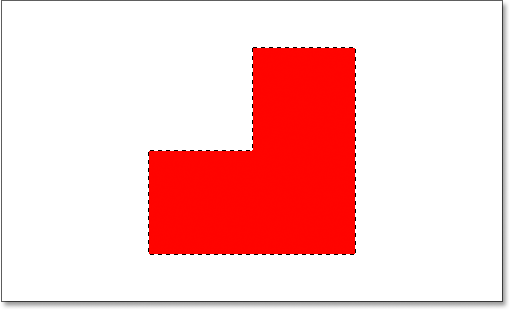 Друга селекција је сада додата првој.
Друга селекција је сада додата првој.
Захваљујући опцији „Додај избору“, којој сам приступио једноставним држањем типке Схифт, мој је други избор додан у мој почетни избор, а мој некада немогући одабир облика је у потпуности одабран.
Погледајмо заједнички пример из реалног света да видимо колико је корисна опција „Додај у избор“.
Употребом „Додај у избор“ за одабир очију
Једно од најчешћих питања које добијем је: „Како да одаберем оба ока одједном? Изаберем једно помоћу алата Лассо, али када пређем на одабир другог, изгубим избор око првог ока“. Погледајмо овај уобичајени проблем и како опција „Додај у избор“ може да нас реши. Користићу овде ову фотографију:
 Оригинална фотографија.
Оригинална фотографија.
Брзо ћу преузети свој Лассо алат из палете Тоолс:
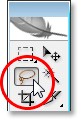 Одабир алата Лассо из палете Алати.
Одабир алата Лассо из палете Алати.
Такође бих могао да притиснем Л на тастатури да је изаберем.
Кад је изабран алат Лассо, прво ћу нацртати избор око левог ока:
 Одабир левог ока помоћу алата Лассо.
Одабир левог ока помоћу алата Лассо.
Сада, уз изабрано лево око (наше лево, њено десно), обично би се десило да ако покушам да изаберем око са десног, изгубим избор око њеног левог ока. Али са опцијом "Додај у избор" то није случај. Још једном ћу притиснути тастер Схифт да брзо приступим тој опцији „Додај у избор“ која ми даје онај мали плус знак у доњем десном углу курсора миша, а затим притиском тастера Схифт надоле, Изабраћу њено право око. Опет, не морам да држим тастер Схифт све време. Једном када започнем свој избор, могу га објавити. Изаћи ћу сада и изабрати њено друго око:
 Одабир другог ока помоћу опције "Додај у избор". То је тако лако.
Одабир другог ока помоћу опције "Додај у избор". То је тако лако.
И ето нас, сада су изабрана оба ока захваљујући опцији "Додај у избор".
У првом примеру где смо користили „Додај у избор“ да одаберемо све облике, преклапао сам изборе да бисмо створили један главни избор. У овом примјеру с очима се чини да су моји одабири потпуно одвојени једни од других, али Пхотосхоп их и даље третира као исти избор. Могао бих да одаберем њену косу, обрве, усне и зубе, све одвојено, и док год користим опцију "Додај у избор" сваки пут, Пхотосхоп ће их третирати као један избор.
Тако да је наш поглед на опцију "Додај у избор". Сада погледајмо опцију "Одузимање одабира".
Додаци за кратке кодове, акције и филтере: Грешка у кратком коду (основни огласи-средина)
Опција "Одузимање од избора"
Пре него што видимо како функционише опција „Одузимање одабира“, прво да видимо где да јој приступимо. Због тога се враћамо на траку са могућностима како бисмо још један поглед на те четири мале иконе. Икона „Одузимање одабира“ је трећа са леве стране:
 Икона „Одузимање од избора“ у траци са могућностима.
Икона „Одузимање од избора“ у траци са могућностима.
Сада када знамо где се налази, да видимо како да га користимо.
Понекад када покушавате одабрати сложени облик, лакше је прво одабрати цео облик, а затим одузети од одабира. Користимо свој облик поново с почетка овог водича:
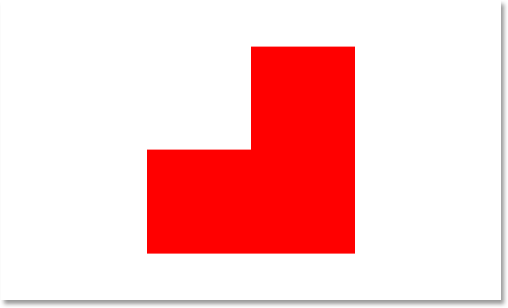
Први пут када сам одабрао овај облик, прво сам одабрао доњу половину, а затим користио опцију „Додај у избор“ да узмем преостали квадратни део у горњем десном углу. Овог пута, да вам покажем како функционише опција "Одузимање од избора", почет ћу одабиром целог облика. Користит ћу још једном Правокутни алат за маркизу и само ћу повући брзи избор око свега:
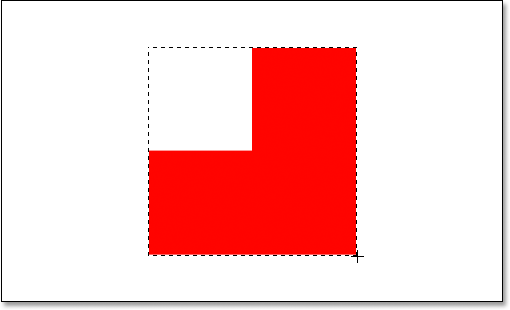 Одабир целог облика помоћу Правокутног алата за маркирање.
Одабир целог облика помоћу Правокутног алата за маркирање.
Изгледа добро, осим једног очигледног проблема. Повлачењем избора по целом облику, изабрао сам и празан квадратни део у горњем левом делу. Захваљујући опцији „Одузимање избора“, то лако могу поправити.
Као што смо видели са опцијом „Додај у избор“, опција „Одузимање избора“ има практичну пречицу на тастатури, тако да не морамо стално да је бирамо на траци са могућностима сваки пут када нам затреба. Све што требате је да притиснете тастер Алт (Вин) / Оптион (Мац), који у доњи десни угао курсора миша поставља мали знак „минус“:
 Држите тастер Алт у оперативном систему Виндовс или тастер Опција на Мацу да бисте брзо приступили опцији „Одузимање одабира“.
Држите тастер Алт у оперативном систему Виндовс или тастер Опција на Мацу да бисте брзо приступили опцији „Одузимање одабира“.
Користећи мој Правокутни алат за оцртавање и опцију "Одузимање одабира" изабрат ћу онај празни квадратни пресјек у горњем лијевом дијелу облика да га уклоним из постојећег избора. Држећи мој Алт / Оптион тастер, покренућу свој одабир из горњег левог угла постојећег избора, а затим ћу повући миша доле и удесно док не одаберем цео празан простор који желим да уклоним:
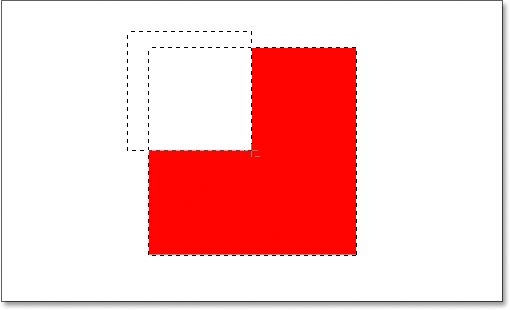 Одабир подручја које желим уклонити из постојећег избора.
Одабир подручја које желим уклонити из постојећег избора.
Као и код опције "Додај у избор", није вам потребно да држите типку Алт / Оптион цијело вријеме док повлачите одабир. Све што требате учинити је да је држите притиснуту пре него што почнете да превлачите, а чим притиснете тастер миша, можете да пустите тастер Алт / Оптион.
Сад кад сам одабрао део оригиналног избора који желим да уклоним, све што треба да урадим је да отпустим тастер миша и престо:
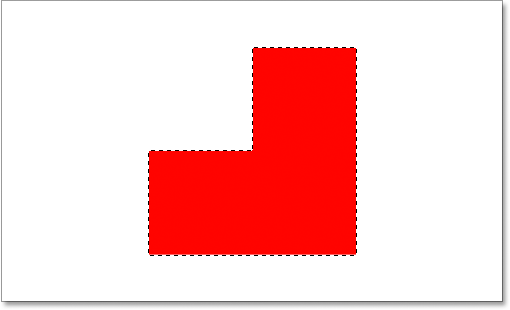 Празан квадратни одељак у горњем левом делу уклоњен је из оригиналног избора.
Празан квадратни одељак у горњем левом делу уклоњен је из оригиналног избора.
Тај празни одељак у горњем левом делу сада је уклоњен из првобитног избора, остајући изабран само мој облик, захваљујући опцији „Одузимање од избора“.
Заокружимо поглед на сву снагу основних избора у Пхотосхопу са крајњом опцијом, „пресијецање са избором“.
Опција "Пресијецајте са избором"
Видели смо како да додамо постојећем избору. Видели смо како одузети област од неког одабира. Сада погледајмо крајњу опцију, „пресијецајте се са избором“. Прво се вратимо на траку са могућностима да видимо где можемо да нађемо опцију „Пресечимо са избором“, а онда ћемо видети како да је користимо. Поново гледајући наше четири, али ипак моћне иконе, икона "Пресечимо са избором" је она са десне стране:
 Икона „Пресећи са избором“ на траци са могућностима.
Икона „Пресећи са избором“ на траци са могућностима.
Као и код опција „Додавање у избор“ и „Одузимање од избора“, ова има и корисну пречицу на тастатури тако да не бисте морали да идете до траке са могућностима да бисте јој приступили. Пречица на тастатури је Схифт + Алт (Вин) / Схифт + Оптион (Мац). Дакле, само као резиме кратких пречица на тастатури:
- Схифт = Додај у избор
- Алт (Вин) / Оптион (Мац) = одузимање од одабира
- Схифт + Алт (Вин) / Схифт + Оптион (Мац) = Пресечи се са избором
Сада када знамо где се налази у траци са могућностима и како да јој брзо приступимо помоћу пречице на тастатури, шта ради опција „Пресечи са избором“? За одговор на то, погледајте овај нови облик овде:
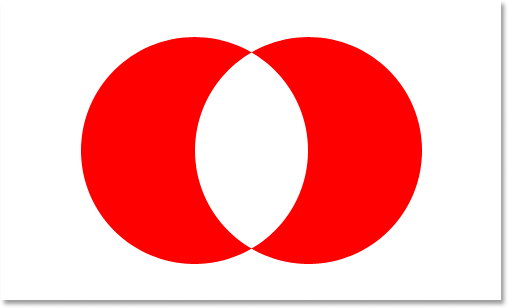
Овде имамо два облика црвеног полумесеца, један са леве стране и један са десне стране, са празним белим пољем између њих. Рецимо да смо требали да одаберемо то празно бело подручје. Могли бисмо покушати да користимо алат Лассо, али ако нисте талентовани за цртање савршених кругова, срећа. Овдје бисмо могли употријебити алат Чаробни штапић, будући да је подручје које желимо одабрати чврсто бијело, али шта ако није? Шта ако је то фотографија у боји и требало нам је да направимо избор у том облику? Алат Чаробни штапић нам вероватно у том случају неће бити од користи. Па ста да радим?
Па, Пхотосхоп има основни алат за одабир који је изграђен за избор округлих објеката, алат Еллиптицал Маркуее, па нека испробамо.
Прво ћу је одабрати из палете Алати:
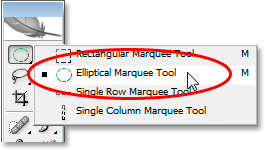 Одабир Алата за елиптичну маркизу из палете Алати.
Одабир Алата за елиптичну маркизу из палете Алати.
Затим, са мојим одабраним алатом Еллиптицал Маркуее, цртаћу кружни избор око тог првог облика на левој страни. Док повлачим задржаћу свој тастер Схифт да ограничим избор у савршеном кругу:
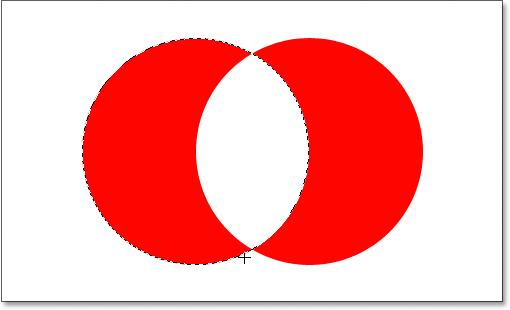 Одабир облика полумесеца на левој страни помоћу алата Еллиптицал Маркуее. Држите „Схифт“ да бисте ограничили избор на савршен круг.
Одабир облика полумесеца на левој страни помоћу алата Еллиптицал Маркуее. Држите „Схифт“ да бисте ограничили избор на савршен круг.
Сада сам изабрао тај леви облик, али такође имам и бело подручје у средини, а мој циљ је да одаберем само оно бело подручје у средини. Да видимо, могао бих да испробам опцију "Додај у избор", док повлачим још један избор око облика са десне стране:
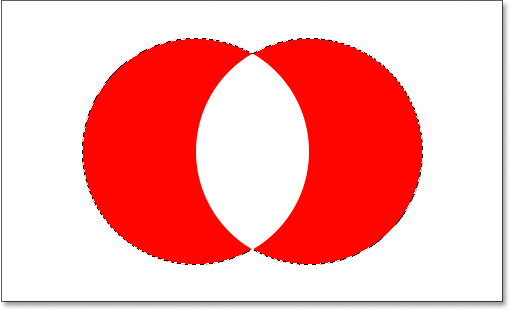 Повлачењем избора око облика са десне стране помоћу опције „Додај у избор“.
Повлачењем избора око облика са десне стране помоћу опције „Додај у избор“.
Не, то није успело. Све што је учинио било је постављање избора око оба облика. Можда бих могао покушати да превучем избор око облика са десне стране помоћу опције "Одузимање одабира":
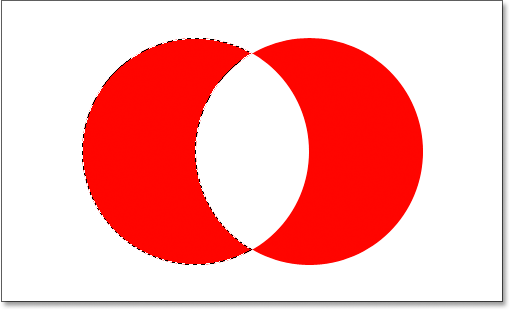 Повлачењем избора око облика са десне стране коришћењем опције „Одузимање избора“.
Повлачењем избора око облика са десне стране коришћењем опције „Одузимање избора“.
Не, ни то није функционисало. Опција „Одузимање избора“ могла је да ми пружи савршен избор око облика на левој страни, али то још увек није оно што сам желела. Време је да испробате крајњу опцију, пресијецајте се са избором.
Начин на који се „пресијеца с избором“ дјелује тако што прегледава почетни одабир који сте направили и одабир који тренутно повлачите, а задржава само подручје гдје се оба избора преклапају или „пресијецају“. Дакле, ако бих, на пример, повукао кружни избор око облика са леве стране, а затим повукао још један кружни избор око облика са десне стране, користећи опцију „Пресечи са избором“, оно што бих завршио је избор око тог белог празног простора између њих, где би се две селекције преклапале. Који је, помислите на то, управо оно што желим!
Хајде да испробамо. С мојим обликом на левој страни је већ одабран и помоћу Еллиптицал Маркуее Алата користит ћу тастатуру пречицу Схифт + Алт (Вин) / Схифт + Оптион (Мац) и извући други избор око облика са десне стране, што узрокује преклапање подручја између облика. Ако погледате у доњем десном углу курсора миша (заокружен црвеном бојом испод), можете видети мали „к“, што указује да користим опцију „Пресећи са избором“:
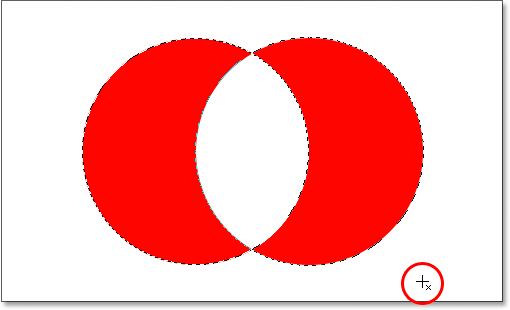 Повлачењем избора око облика са десне стране коришћењем опције „Пресећи са избором“.
Повлачењем избора око облика са десне стране коришћењем опције „Пресећи са избором“.
Као и код претходне две опције коју смо размотрили, након што започнете повлачењем одабира, нема потребе да наставите са држањем тастера Схифт и Алт / Оптион.
Користећи „Пресећи са селекцијом“, сада сам изабран и облик с десне стране, а можемо видети да се оба избора преклапају око белог простора између њих, што је област коју желим да изаберем. Све што морам сада је да отпустим дугме миша, а Пхотосхоп ће одабрати само ону белу површину у средини где су се моји избори пресецали:
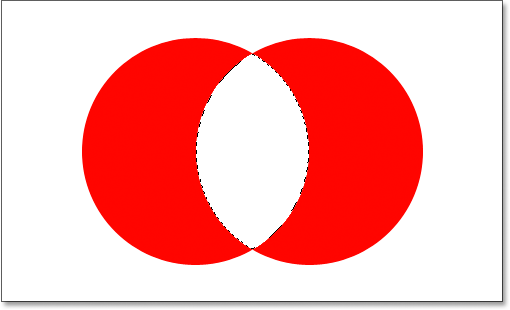 Бијело подручје између два облика лако се одабире опцијом "Пресијецање са избором".
Бијело подручје између два облика лако се одабире опцијом "Пресијецање са избором".
Где даље …
И ту га имамо. Користећи ту опцију "Пресијецајте са избором", одабир бијелог подручја између два облика био је лак. Сада смо наоружани сву снагу основних избора у Пхотосхопу. Не само што можемо да направимо нове изборе, можемо да додамо постојећим изборима, одузмемо подручја од постојећих и пресијечемо одабире како бисмо лако ухватили подручје на којем се преклапају. Испунили смо свој пуни потенцијал. Свет је у нашем схваћању. Небо је граница. Будућност је тако светла, морам да носим нијансе. ….. ок, сад ћу престати.
Да бисте сазнали више о осталим алатима за избор, погледајте нашу потпуну Како направити одабир у Пхотосхоп серији. Или посјетите наш дио са основама Пхотосхопа ради више тема о Пхотосхопу!